اگر گوشی را روشن نکنید چه کاری باید انجام دهید؟
گوشی های مبتنی بر سیستم عامل های مدرن همراه - آندروید، iOS و ویندوز موبایل گاهی اوقات این کار را انجام نمی دهند و یا از طریق آن انجام نمی دهند. مشکلات را می توان در سخت افزار و نرم افزار پوشش داد.
محتوا
علل رایج همراه با وارد کردن تلفن
گوشی های هوشمند ممکن است در مواردی که باتری منابع خود را خسته کرده کار نکند. معمولا این مشکل تنها در دستگاه های قدیمی یافت می شود. به عنوان یک قاعده، آن را به یک بار شارژ سریع در باتری در طول مدت طولانی، شارژ طولانی پیش.
باتری تلفن ممکن است شروع به اکسیداسیون (همچنین معمولا برای دستگاه های قدیمی تر درست است). اگر این شروع شده است، بهتر است از گوشی در اسرع وقت خلاص شوید، زیرا خطر وجود دارد که باتری اشخاص را بسوزاند. باتری ریخته شده گاهی اوقات حتی از زیر مورد قابل مشاهده است.
در اغلب موارد، گوشی هوشمند فقط به دلیل مشکلات سخت افزاری وارد نمی شود، بنابراین تعمیر آنها در خانه بسیار دشوار خواهد بود. در مواردی که در بالا توضیح داده شد، باید باتری را دفع کرد، زیرا بعید است که به درستی کار کند و جایگزین آن با یک دستگاه جدید شود. با مشکلات دیگر شما هنوز هم می توانید سعی کنید به مقابله.
مشکل 1: باتری نادرست وارد شده است
شاید این مشکل یکی از بی ضرر ترین ها باشد، زیرا در چند حرکت می تواند در خانه ثابت شود.
اگر دستگاه شما دارای یک باتری قابل جابجایی است، شما ممکن است قبل از آن، برای دسترسی به سیم کارت، داشته باشید. با دقت نگاه کنید به نحوه قرار دادن باتری مناسب. معمولا، دستورالعمل در جایی در مورد باتری در قالب یک نقشه برداری اساسی یا در دستورالعمل های گوشی هوشمند واقع شده است. اگر نه، شما می توانید سعی کنید آن را در شبکه پیدا کنید، به عنوان برخی از مدل های تلفن دارای مشخصات خود را دارند.
با این حال، مواردی وجود دارد که با توجه به یک باتری نادرست وارد شده، عملکرد کلی دستگاه ممکن است به طور جدی نقض شود و شما باید با سرویس تماس بگیرید.

قبل از قرار دادن باتری، توصیه می شود توجه داشته باشید که اسلات در آن قرار گیرد. اگر شاخه های آن به گونه ای تغییر شکل داده شوند یا بعضی از آنها به طور کامل وجود نداشته باشد، بهتر است که باتری را وارد نکنید، اما با مرکز خدمات تماس بگیرید، زیرا شما خطر عملکرد دستگاه های هوشمند را مختل می کنید. در موارد استثنائی نادر، اگر تغییرات کوچک باشند، می توانید سعی کنید خودشان را اصلاح کنید، اما پس از آن شما با خطر و خطرات خود رفتار می کنید.
مشکل 2: آسیب دکمه قدرت
این مشکل نیز اغلب رخ می دهد. معمولا دستگاههایی که طولانی و فعال هستند مورد استفاده قرار می گیرند، اما به استثنای مواردی مانند کالاهای معیوب وجود دارد. در این مورد، دو گزینه برای عمل وجود دارد:
- سعی کنید روشن کنید اغلب، از تلاش دوم یا سوم، گوشی هوشمند روشن می شود، اما اگر پیش از این با چنین مشکلی مواجه شده اید، تعداد تلاش های لازم می تواند تا حد زیادی افزایش یابد؛
- ارسال برای تعمیر دکمه برق شکسته در گوشی یک مشکل جدی نیست و معمولا در مدت کوتاهی رفع می شود و تعمیر ارزان است، به خصوص اگر دستگاه هنوز تحت ضمانت باشد.

اگر چنین مشکلی پیدا کنید، بهتر است از تماس با مرکز خدمات دریغ نکنید. درباره مشکلات دکمه برق می توانید بیشتر از این واقعیت صحبت کنید که گوشی هوشمند بلافاصله وارد حالت خواب نمی شود، اما تنها پس از چند کلیک روی آن در صورتی که دکمه ی برق دچار فرو ریختن یا نقایص جدی قابل مشاهده روی آن باشد، بهتر است بلافاصله با مرکز خدمات تماس بگیرید، بدون انتظار اولین مشکلات با روشن / خاموش دستگاه.
مشکل 3: سقوط نرم افزار
خوشبختانه، در این مورد، فرصتی عالی برای حل همه چیز توسط خودتان، بدون مراجعه به مرکز خدمات وجود دارد. برای انجام این کار، شما فقط نیاز به راه اندازی مجدد اضطراری از گوشی هوشمند دارید، فرآیند بستگی به مدل و ویژگی های آن دارد، اما می توان آن را به دو دسته تقسیم کرد:
- باتری را بردارید این ساده ترین گزینه است، زیرا فقط باید جلد پشت دستگاه را بردارید و باتری را بیرون بیاورید و سپس دوباره آن را وارد کنید. برای اکثر مدل های با باتری قابل جابجایی، فرآیند حذف تقریبا یکسان به نظر می رسد، اگر چه برخی از استثنائات وجود دارد. هر کس می تواند آن را اداره کند
- با این مدل ها که باتری قابل جابجایی ندارند، مشکل تر است. در این مورد، به طور مطلوب توصیه نمی شود سعی کنید به طور مستقل مورد یکپارچه را جدا کنید و باتری را از بین ببرید، زیرا شما خطر عملکرد دستگاه های هوشمند را مختل می کنید. به ویژه برای چنین شرایطی، سازنده سوراخ خاصی را در مواردی که شما نیاز به وارد کردن یک سوزن یا سوزن که با دستگاه وجود دارد، فراهم کرده اید.
اگر پرونده دوم را دارید، قبل از تلاش برای انجام کاری، دستورالعمل هایی را که با گوشی هوشمند خود ارائه می شود مطالعه کنید، همه چیز باید در جزئیات توضیح داده شود. شما نباید سعی کنید سوزن را به سوراخ اول بدن بچرخانید، زیرا خطر زیادی برای اشتباه اتصال مورد نظر با میکروفون وجود دارد.
معمولا سوراخ راه اندازی مجدد اضطراری را می توان در بالا یا پایین قرار داد، اما اغلب با یک صفحه مخصوص پوشانده شده است که برای نصب یک سیم کارت جدید نیز حذف می شود.

توصیه نمی شود که سوزن های مختلف و دیگر اشیا را به این سوراخ فشار دهید، زیرا خطر آسیب رساندن به چیزی از "داخلی" گوشی وجود دارد. به طور معمول، سازنده در یک مجموعه با یک گوشی هوشمند، کلیدهای خاصی را می سازد که می تواند پلاتین را برای نصب سیم کارت ها و / یا راه اندازی مجدد اضطراری از دستگاه را حذف کند.
اگر راه اندازی مجدد کمک نکرد، پس باید با یک سرویس تخصصی تماس بگیرید.
مشکل 4: شکست شارژ سوکت
این نیز یک مشکل رایج است که اغلب در دستگاههایی که برای مدت زمان طولانی مورد استفاده قرار میگیرند، رخ میدهد. معمولا، مشکل را می توان به راحتی در پیش گرفت، به عنوان مثال، اگر شما تلفن را به اتهام، اما آن را نمی شارژ، اتهامات بسیار کند و یا تند و سریع.
اگر یک مشکل وجود دارد، ابتدا تمامیت اتصال را برای اتصال شارژر و شارژر خود بررسی کنید. اگر نقص در جایی یافت شد، مثلا مخاطبین خراب، سیم آسیب دیده، بهتر است با سرویس تماس بگیرید یا یک شارژر جدید خریداری کنید (بستگی به منبع اصلی مشکل دارد).

اگر در اتصال برای شارژ گوشی هوشمند، فقط برخی از زباله انباشته شده است، سپس آن را به صورت مرتب از آنجا پاک کنید. شما می توانید از سابا یا دیسک های پنبه ای در کار خود استفاده کنید، اما در هیچ موردی نمی توانید آنها را با آب یا سایر مایعات خیس کنید، در غیر این صورت ممکن است یک اتصال کوتاه وجود داشته باشد و گوشی تمام کار را متوقف کند.
بدون نیاز به تلاش برای رفع نقص در پورت برای شارژ، حتی اگر آن را به نظر ناچیز است.
مشکل 5: نفوذ ویروس
این ویروس به ندرت قادر به قطع تلفن اندروید شما به طور کامل غیرفعال است، اما برخی از نمونه ها می توانند از بارگیری آن جلوگیری کنند. آنها به ندرت اتفاق می افتند، اما اگر شما صاحب "شاد" خود شوید، در 90٪ موارد می توانید خداحافظی با تمام اطلاعات شخصی خود را در تلفن داشته باشید، زیرا شما باید تنظیمات را از طریق BIOS آنالوگ برای گوشی های هوشمند بازنشانی کنید. اگر تنظیمات را به تنظیمات کارخانه بازنشانی نکنید، نمی توانید به طور معمول گوشی را روشن کنید.
برای اکثر اسمارتفون های مدرن که سیستم عامل اندروید را اجرا می کنند، دستورالعمل زیر مرتبط خواهد بود:
- دکمه قدرت و دکمه افزایش / کاهش پایین را در همان زمان فشار دهید. بسته به نوع گوشی هوشمند، مشخص است که کدام دکمه برای استفاده از صدا است. اگر اسناد موجود در گوشی وجود داشته باشد، آن را مطالعه کنید، زیرا باید در مورد چگونگی انجام چنین شرایطی نوشته شود.
- دکمه ها را در این موقعیت نگه دارید تا گوشی هوشمند نشانه هایی از زندگی را نشان دهد (منوی بازیابی باید بارگیری شود). از گزینه های مورد نیاز برای پیدا کردن و انتخاب "پاک کردن داده ها / بازنشانی کارخانه" ، که مسئول بازنشانی تنظیمات است.
- منو به روز می شود و گزینه های جدیدی برای انتخاب اقدامات خواهید دید. "بله - حذف تمام داده های کاربر" را انتخاب کنید . پس از انتخاب این آیتم، تمام اطلاعات مربوط به گوشی هوشمند حذف خواهند شد و شما می توانید تنها یک بخش کوچک را بازیابی کنید.
- شما به منوی Recovery Primary هدایت می شوید، جایی که باید "System Reboot now" را انتخاب کنید. به محض این که این مورد را انتخاب می کنید، تلفن راه اندازی مجدد و اگر مشکل واقعا در ویروس باشد، باید آن را روشن کنید.
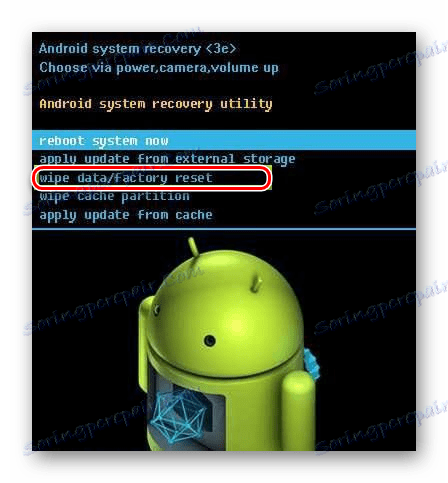
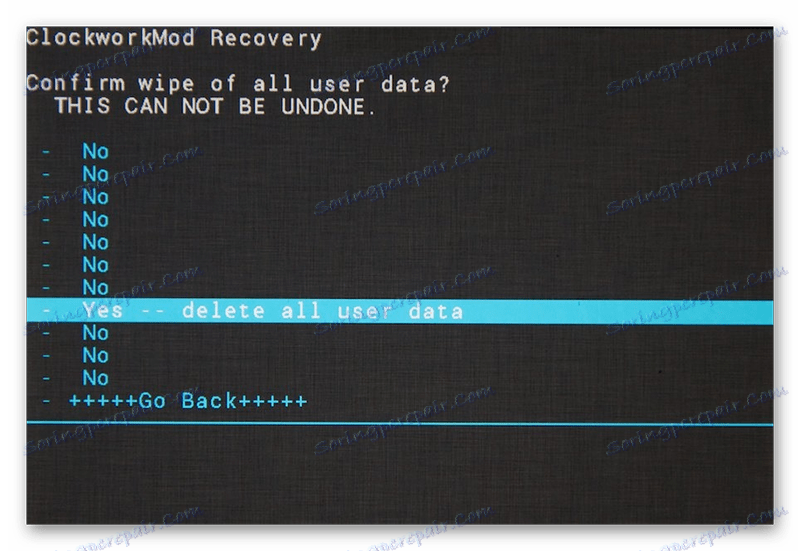
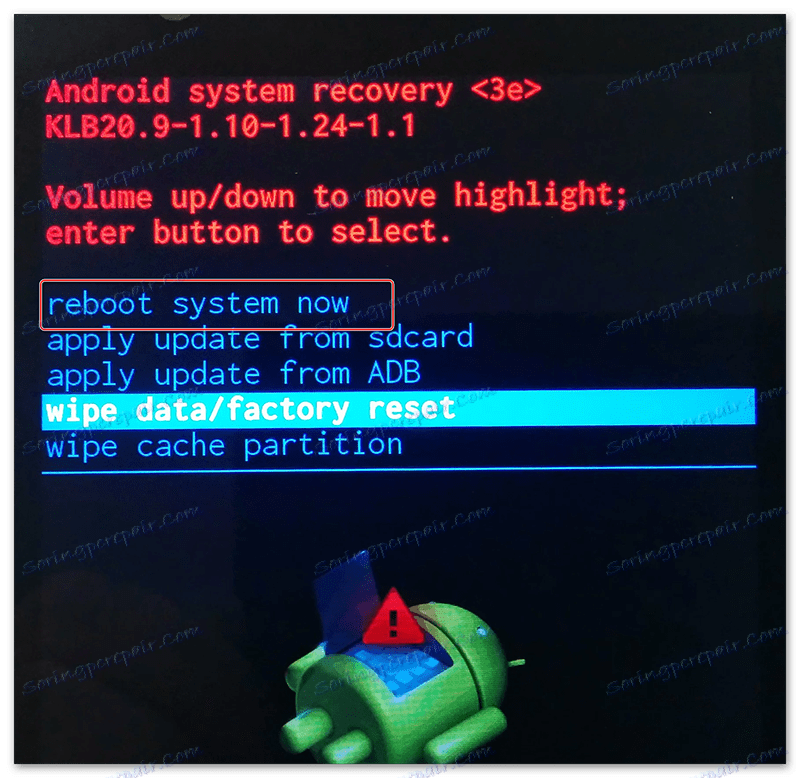
برای درک اینکه آیا دستگاه شما نفوذ ویروس را تجربه کرده است، برخی از جزئیات کار خود را به یاد داشته باشید، قبل از اینکه بتوانید آن را روشن کنید. توجه داشته باشید که:
- هنگامی که به اینترنت وصل می شود، گوشی هوشمند دائما چیزی را دانلود می کند. و این به روز رسانی رسمی از بازار بازی و برخی از فایل های غیر قابل درک از منابع خارجی؛
- در حین کار با تلفن، تبلیغات به طور مداوم ظاهر می شود (حتی روی دسکتاپ و برنامه های استاندارد). گاهی اوقات می تواند خدمات مشکوک را ارتقا بخشد و یا به محتوای به اصطلاح شوک مرتبط باشد.
- برخی از برنامه ها بدون رضایت شما بر روی تلفن هوشمند نصب شده اند (هیچ اطلاع رسانی حتی در مورد نصب آنها دریافت نشده است)؛
- هنگامی که شما سعی کردید گوشی هوشمند را روشن کنید، ابتدا نشانه های زندگی را نشان داد (لوگوی تولید کننده و / یا آندروید ظاهر شد)، اما سپس خاموش شد. یک تلاش مکرر برای روشن شدن باعث نتایج مشابهی شد.
اگر می خواهید اطلاعات را در دستگاه ذخیره کنید، می توانید سعی کنید با مرکز خدمات تماس بگیرید. در این مورد احتمال این که گوشی هوشمند قادر به روشن شدن و خلاص شدن از ویروس بدون رفتن به تنظیمات کارخانه باشد، قابل توجهی افزایش می یابد. با این حال، ویروس ها از این نوع در 90٪ می تواند تنها با تنظیم مجدد تمام پارامترها مدیریت شود.
مشکل 6: صفحه شکسته
در این مورد، گوشی هوشمند خوب است، یعنی روشن می شود، اما چون صفحه نمایش به طور ناگهانی کاهش یافته است، تعیین اینکه آیا گوشی روشن شده است، مشکلی است. این اتفاق می افتد به ندرت اتفاق می افتد و معمولا به مشکلات زیر پیش می آید:
- صفحه نمایش گوشی ممکن است به طور ناگهانی به "نوار" یا شروع به سوسو زدن در طول عملیات؛
- در طول عملیات، روشنایی به طور ناگهانی می تواند به طور چشمگیری کاهش می یابد و سپس دوباره به سطح قابل قبول افزایش می یابد (تنها در صورتی که ویژگی تنظیم خودکار روشنایی در تنظیمات غیرفعال باشد)؛
- در حین کار، رنگ روی صفحه نمایش به طور ناگهانی شروع به فساد کرد، یا برعکس، خیلی زود شد.
- مدت کوتاهی قبل از مشکل، صفحه نمایش خود را می تواند شروع به محو شدن.

اگر شما واقعا مشکلی با صفحه نمایش دارید، پس فقط دو دلیل اصلی وجود دارد:
- صفحه نمایش خود اشتباه است در این مورد، باید به طور کامل تغییر یابد، هزینه این کار در سرویس بسیار بالا است (گرچه بیشتر به مدل بستگی دارد)؛
- سوء رفتار با یک حلقه. گاهی اوقات اتفاق می افتد که قطار فقط شروع به ترک می کند. در این مورد، شما باید آن را دوباره وصل کنید و آن را محکم تر ببندید. هزینه چنین کاری کم است. اگر کابل خود اشتباه باشد، باید آن را تغییر دهید.
هنگامی که تلفن شما به طور ناگهانی متوقف می شود، بهتر است دریغ نکنید و با مرکز خدمات تماس بگیرید، به عنوان متخصصان به شما در آنجا کمک خواهد کرد. شما می توانید سعی کنید با تولید کننده دستگاه از طریق وب سایت رسمی یا شماره تلفن تماس بگیرید، اما به احتمال زیاد شما را به سرویس ارجاع می دهد.
